¿Quieres mejorar tu experiencia en Discord?
BTTV es la extensión perfecta para personalizar y añadir gestos a tus chats. En este artículo te explicaremos cómo agregar gestos de BTTV a Discord paso a paso. Además, te mostraremos las preguntas más frecuentes sobre esta extensión para que te conviertas en un experto en su uso. ¡No te lo pierdas!
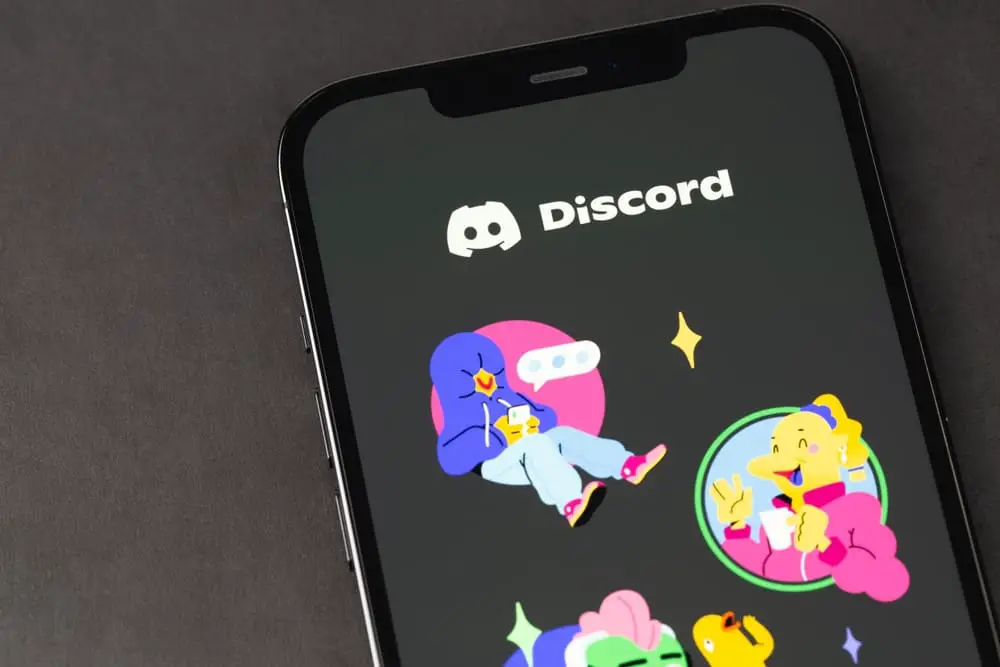
Cuando se habla de usar Twitch y mejorarlo, BTTV es un término que encontrará. A través de BTTV, puede usar anuncios animados y emotes en un chat de Twitch.
Cuando usas Discordtiene espacio para agregar los gestos de BTTV y usarlos de manera similar a como los usa con Twitch.
¿Tienes curiosidad acerca de cómo agregar emotes de BTTV en Discord? ¡Sigue leyendo!
Hay dos opciones para agregar gestos de BTTV a Discord.
Puede usar el bot de BTTV que le permite buscar en el sitio web de BTTV para obtener emotes y agregarlos automáticamente, eliminando el trabajo manual.
Alternativamente, puede visitar el sitio web de BTTV, hacer clic en la opción «Panel de control», luego acceder a «Conexiones». Autorice al bot para administrar emojis y pegatinas haciendo clic en el botón «Autorizar».
Eso es todo. Ahora tienes tu Discord y BTTV conectados.
Esta guía analiza dos formas de agregar emotes de BTTV a Discord. Presentaremos pasos detallados sobre cómo abordar las dos opciones.
Cómo agregar gestos de BTTV a Discord
BTTV significa BetterTTV y está disponible principalmente como una extensión de navegador que se usa en un chat de Twitch para permitir a los usuarios utilizar anuncios animados y gestos.
Con BTTV, disfrutará de resaltado de palabras y frases, más emoticones y nombres de usuario, y permite ocultar ruidos visuales. Además, disfrutarás de más funciones si tienes la suscripción BetterTTV Pro.
Entonces, ¿cómo puede agregar BTTV a Discord?
Puede obtener emoticones de BTTV directamente en Discord conectando BTTV a Discord de su sitio web. Alternativamente, puede agregar el bot BTTV a su servidor y usarlo para obtener emotes.
Método n.º 1: Obtener emoticones del sitio web de BTTV
Discord colaboró con Twitch para permitir a los usuarios sincronizar gestos automáticamente entre las plataformas.
- Abre el Sitio web de BetterTTV.
- Una vez que se abra el sitio web, haga clic en el Pestaña «Panel de control» en la cima.
- Se le pedirá que inicie sesión si no ha iniciado sesión en su cuenta de Twitch.
- A continuación, haga clic en la opción de «Conexiones».
- Inicie sesión en su Discord cuenta en la página de inicio de sesión que aparece.
- Próximo, seleccione el servidor donde añadir el enlace a la cuenta de BTTV.
- Haga clic en el «Continuar» botón.
- Revise los permisos mostrados, luego haga clic en el «Autorizar» botón en la parte inferior.
- Su Discord y BTTV ahora están conectados. Aparecerá un mensaje de confirmación para mostrar que la conexión fue exitosa.
Aunque hemos conectado su cuenta BTTV a Discord, Hay algunas cosas a considerar. Los emotes animados de BTTV solo se pueden usar si tiene Discord nitro. Aún así, para usar los emotes, debes agregar una marca de dos puntos al comienzo del nombre del emoticón para Discord para reconocerlo
Además, si no tienes Discord Nitro, solo puedes usar los emotes de BTTV en tu Discord servidor vinculado a la cuenta BTTV. Para otros servidores, debe tener Nitro.
Si desea que sus seguidores accedan a sus gestos en su Discord servidor y hacer que el proceso de usar emotes sea rápido y conveniente, entonces debes vincular Twitch a Discord. Para eso, siga los pasos a continuación.
- Abre tu Discord solicitud.
- Clickea en el ajustes icono en la parte inferior.
- Toque en el «Conexiones» sección.
- Localiza el icono de contracción y haga clic en él.
- Siga las indicaciones para conectar las dos plataformas.
- Una vez que la conexión sea exitosa, recibirá un mensaje que Discord y Twitch están conectados.
Método #2: Usando el Bot BTTV
El BTTV Discord bot le permite buscar emotes en el sitio web de BTTV y los agrega automáticamente.
- Abre el Sitio web de emotes de BTTV.
- Haga clic en el «Invitar a este robot» opción.
- Acceso para usted Discord.
- Seleccione a qué servidor desea agregar el bot y presione el botón «Continuar» botón.
- Haga clic en el «Autorizar» botón para otorgar al bot los permisos requeridos.
- Una vez que se agrega el bot, abra su Discord solicitud.
- Localiza el servidor donde agregamos el bot y lo abrimos.
Con el bot en su servidor, ahora puede buscar un emoticón que desee usar en el sitio web de BTTV y copiar su enlace. Una vez que lo haga, abra el servidor y use los comandos del bot para agregar los gestos.
por ejemplo, el !add
Puedes usar el !ayuda comando para ver los diferentes comandos que puede usar con el bot de emotes de BTTV para buscar y agregar a su Discord.
Conclusión
Los gestos son una forma excelente de mejorar tu Discord experiencia.
contracciones y Discord se puede conectar para permitir a los usuarios sincronizar sus cuentas BTTV con Discord para acceder a sus emotes.
Entonces, cuando quieras usar emotes en Discordagregue el bot BTTV a su Discord servidor o conecta directamente tu cuenta BTTV con Discord de su sitio web.
Esta guía presenta los pasos a seguir para ambas instancias.
